如何將影片品質提高到 HD/4K
 Geoffroy Couprie
Geoffroy Couprie
更新於
我有一段由無人機使用 5MP 相機以 1080p 60 fps 錄製的影片。 如何提高影片品質(我以 1080p 匯出)? 是否存在一種效果可以將顆粒狀的影片變成好看的東西? - 來自 Reddit
有時,我們錄製的影片由於不同的原因而無法以高品質錄製,例如光線不足、ISO 設定過高、環境不穩定或壓縮偽影。 我們還有一些古老而珍貴的影片,今天看起來不太好。 無論是個人使用、專業用途還是娛樂,提高影片品質的願望都是一個共同的目標。 在本文中,我們將探索可用於增強和改進影片品質的各種技術和工具,使您能夠創建視覺上令人驚嘆且引人入勝的影片。
一鍵透過 AI 將影片增強為 HD/4K
Winxvideo AI – 透過AI 超解析度將影片品質提高高達400% 至4K,將幀率提高至60 / 120/240FPS,消除抖動影片中的抖動,將低品質、陳舊、有噪音的壓縮影片改善為高清/4K、消除噪音、去隔行、調整色彩效果、調整參數等等。 幾分鐘內即可獲得 4K 品質的影片。
為了提高影片質量,您可以遵循一些技巧。
1. 提高影片清晰度
最常見的方法是將解析度從低解析度提升到高清、4K 或更高。 您也可以透過套用銳利化濾鏡或使用增強影片邊緣細節的軟體來提高影片的清晰度。
2. 減少影片噪音
影片雜訊是指在低光照條件或高 ISO 設定下可以看到的亮度和顏色的隨機變化。 這種噪音會大大降低影片的穩定性和品質。 若要消除噪音,您可以使用專為降噪設計的各種軟體或插件。
3. 修復影片抖動或卡頓的問題
使用 GoPro、DJI 和其他運動攝影機錄製的運動影片可能會因快速運動而抖動。 此外,提高幀速率可以產生更平滑的運動,並減少影片中的抖動,從而使影片品質看起來更好。
4. 選擇正確的壓縮設定
優化壓縮設定以在檔案大小和影片品質之間取得平衡非常重要。 選擇正確的文件格式也至關重要。 不同的檔案格式有不同的壓縮級別,這會影響最終的影片品質。 您應該選擇適合您特定需求的格式。
5. 微調影片的亮度和對比度
這有助於提高素材的整體可視性和清晰度。 此外,調整顏色飽和度可以使顏色更加鮮豔和吸引人。
6. 調整位元率、解析度和幀率
位元率是指用於表示影片的資料量,而解析度則決定影片中的像素數量。 幀速率是指每秒顯示的單一幀的數量。 透過調整這些設置,您可以根據您的要求優化影片品質。
如何使用Winxvideo AI提升影片品質?
Winxvideo AI是一款AI影片增強器,可輕鬆改善低品質和舊影片。 其特點:
- 一款 AI 升級器,可將影片解析度提高高達 400%,達到高清和 4K,並具有令人驚嘆的視覺品質。
- 人工智慧穩定器,可消除 GoPro、無人機、運動相機、數位單眼相機等錄製的影片中的震動。
- AI 幀速率轉換器,可將幀速率提高高達 500%,以創建流暢的 60/120/240fps 影片。
- 消除影片噪音/顆粒、修復影片魚眼效果、修復音訊/影片不同步、去隔行影片、調整影片顏色、自訂影片設定、剪切、修剪、分割、合併、裁剪等。
- 在 420 多種格式之間轉換影片、在不損失品質的情況下將影片壓縮 90%、錄製影片、下載影片等。
如何用圖片逐步提升影片品質?
步驟 1。 在您的電腦上下載 Winxvideo AI。 開啟AI影片增強器並點擊「Video AI」 按鈕。
步驟 2。 然後按一下「新增影片」或大箭頭按鈕新增您想要改進的影片。 您可以透過拖放導入影片。 它允許您添加多個影片以增強批次。
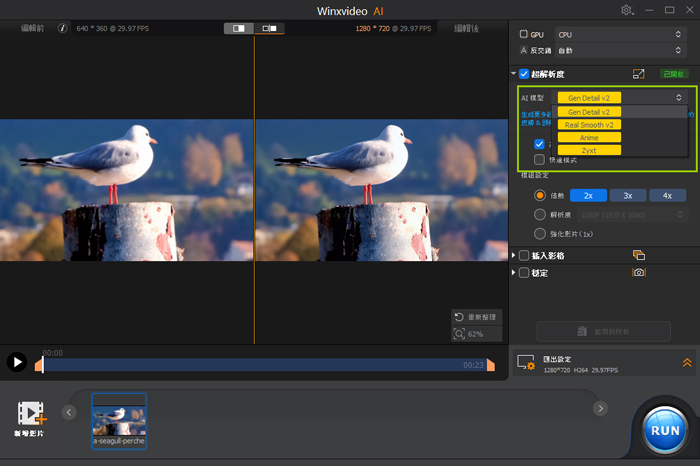
步驟 3。 接下來,在右側面板上,有 3 個 AI 選項可協助提升影片品質:
- 超解析度 - 當您的影片解析度較低且您想將影片解析度提高到高清或 4K 時,請選取「超解析度」方塊。 根據您的影片選擇動漫或現實。 然後選擇 2 倍、3 倍或 4 倍縮放選項。 您也可以透過選擇「增強影片 (1x)」來選擇增強影片品質而不提高解析度。
- 幀插值 - 如果您的影片非常舊且以低幀速率錄製,則在現代顯示器上播放時會出現卡頓現象。 勾選幀插值框並選擇將幀速率提高 2 倍、3 倍、4 倍或 5 倍。 這將使您的影片品質更好,不會出現卡頓。
- 穩定性 - 如果您的影片是在攝影機運動的情況下錄製的且結果不穩定,請選取穩定性。 根據您的需求選擇模式和預設(如果您對速度或品質沒有特定偏好,只需將設定保留為預設即可)。 按一下 「分析」,然後根據需要設定 「邊框顏色」 和 「裁剪類型」。
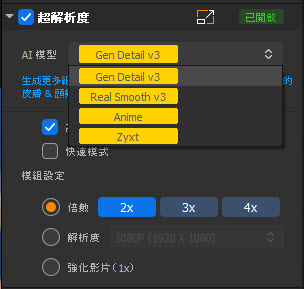

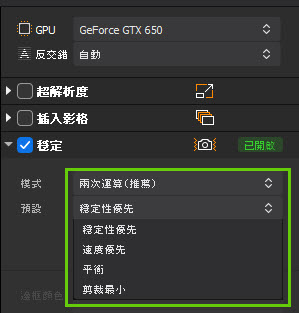
步驟 4。 完成上述設定後,點選匯出設定。 選擇影片編解碼器以及您想要儲存增強影片的位置。 然後點擊運行並等待。
可選:
除了上述AI工具來提升影片品質外,您還可以對影片進行進一步編輯。 點擊主介面上的影片轉換器並載入影片。 您可以點擊影片資訊下方的效果按鈕,透過調整顏色、裁剪、剪切、修復音影片同步等來提高影片品質。在工具箱中,還有去噪、修復魚眼效果、壓縮、等等。
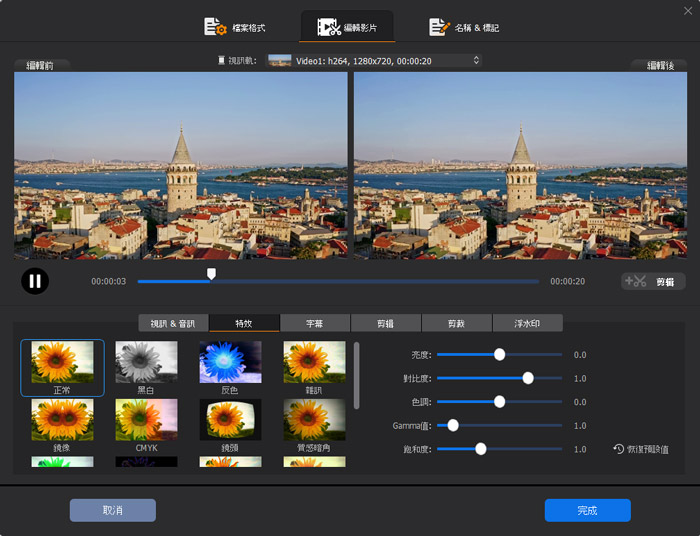
其他提升影片品質的工具
1。 使用 Topaz Video AI 提高影片品質
Topaz Video AI 是一款專用的 AI 驅動工具,可讓低品質影片看起來更好。 它還將提高影片幀速率,創建平滑的慢動作效果,並穩定抖動的影片。 與其他影片增強工具相比,Topaz Video AI 提供了多種AI 模式,旨在修復不同的品質問題,例如舊DVD 影片、低解析度影片、動畫等。它還將消除噪音、隔行效果、運動模糊、穀物等很容易。 Topaz Video AI 零售價為 299 美元,適用於 Windows 和 Mac。 Topaz Video AI的主要特色:
如何使用 Topaz Video AI 提高影片品質?
步驟 1. 在您的 Windows 或 Mac 電腦上下載 Topaz Video AI。 Topaz 需要至少 8GB 的系統記憶體。 為了確保最佳的影片增強效能,您最好獲得 16GB 的記憶體。
步驟2. 點選介面中心選擇並載入來源影片。 您也可以將它們拖曳到增強器中。 影片載入後,您可以在右側面板上看到 5 個選項,以提高影片品質:穩定性、運動去模糊、幀插值、增強和顆粒。
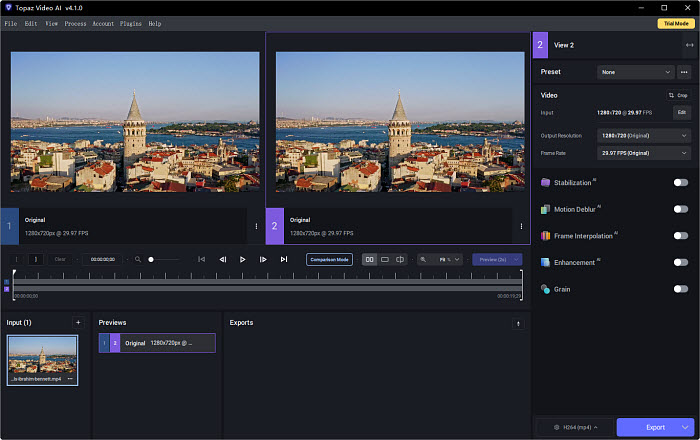
步驟 3. 若要提高影片質量,請啟用增強框。 選擇影片類型、AI 模型,然後根據您的影片調整參數和設定。
例如,如果您的影片是隔行掃描,請在「影片類型」中選擇「隔行掃描」。 對於隔行掃描和逐行掃描影片有不同的人工智慧模型。 例如,Proteus模型用於升級帶有雜訊的影片質量,Gaia模型可以增強高品質影片和CG檔案。
步驟 4. 如果需要,您還可以穩定影片並提高幀速率。 完成所有設定後,點擊匯出按鈕旁邊的輸出設定。 然後您可以選擇影片編解碼器、品質、位元率等。
步驟 5. 在繼續最終輸出之前,您可以產生影片的 30 幀渲染預覽。 這使您可以在處理整個影片之前檢查增強功能。 然後點擊匯出並等待。
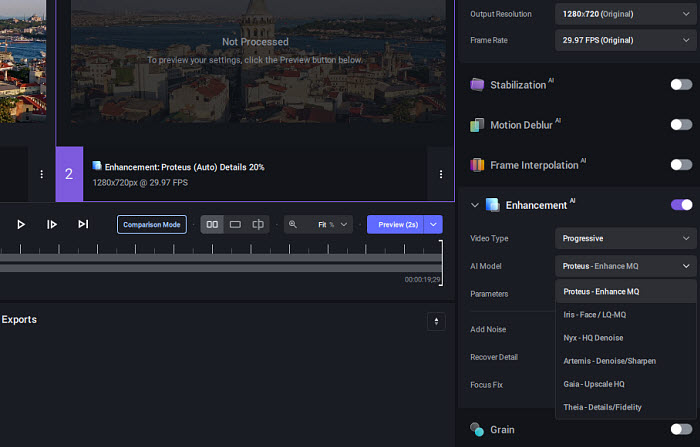
- Topaz 提供多種模式來提高影片品質。
- 它支援高達 8K 品質的高檔影片。
- 非常昂貴。
- 處理短片往往需要相當長的時間。
2。 使用 Premiere Pro 提升影片品質
Premiere Pro 是一款功能強大的影片編輯器,但它並不是專門為影片增強器而設計的。 然而,它確實包含各種有助於提高影片清晰度的功能,例如色彩校正、降噪和銳利化。 它還可以與第三方插件配合使用,例如 Infognition 的 Super Resolution 和 AI 影片升級器 ScaleUP,將影片品質提高到 HD 或 4K,Neat Video 降噪插件可消除影片中的顆粒等。
如何使用 Premiere Pro 提升影片品質?
第 1 步。 按一下「檔案」> 將影片片段匯入 Premiere Pro。 「導入」 並選擇要增強的影片檔案。 將影片檔案拖曳到時間線上。
第 2 步。 前往「效果」面板 > 「影片效果」 > 「模糊& 銳利化」並找到「銳利化」效果。將此效果拖放到時間軸中的影片剪輯上。將值增加到一定範圍,直到您對升級後的影片品質感到滿意為止。您也可以使用「銳化蒙版」來調整效果。效果更強的銳化。
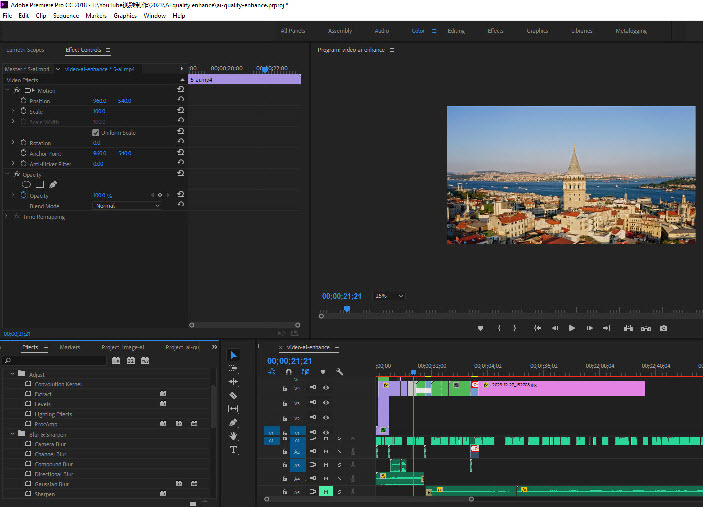
第 3 步。 也要找到「Lumetri Color」效果。 將此效果套用到影片剪輯。 在 Lumetri Color 面板中,您可以調整各種設定以提高影片品質。 這包括調整曝光、對比度、飽和度和其他色彩校正設置,以使影片看起來更好。
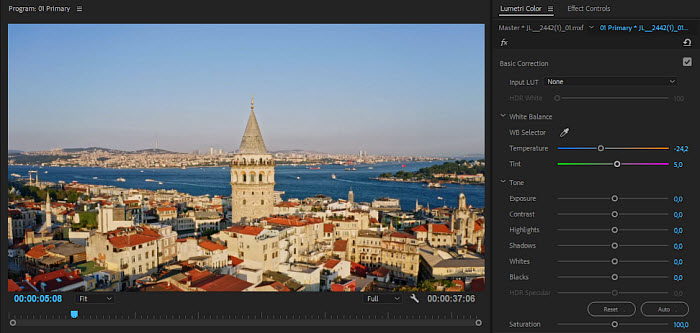
步驟3.如果有任何第三方影片增強插件,例如「超解析度調整大小」效果,請將效果拖曳到時間軸中的影片剪輯中。 然後您可以調整效果設定。 例如,預設情況下,它將影片解析度提高到 200%。 您可以將舊影片提升 300%,將其提高到高清品質。
第 4 步。對更改感到滿意後,您可以透過前往「檔案」> 「匯出影片」。 「匯出」 > 「媒體」 並選擇所需的匯出設定。
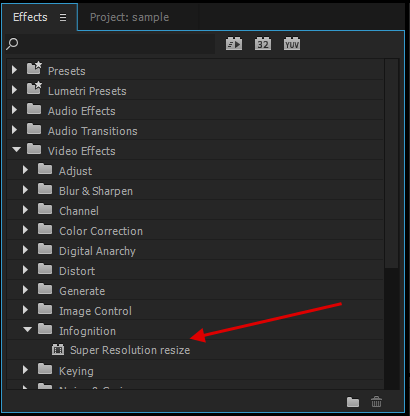
- 它提供了大量的編輯功能、濾鏡和工具,可幫助您提升影片品質。
- 與AI插件配合,讓影片品質更好。
- 它需要一個陡峭的學習曲線才能開始。
- 它非常消耗資源,您需要高階 GPU。
3。 使用 Capcut 提高影片品質
Capcut 是一款影片編輯應用程序,允許用戶編輯和增強影片。 它包含各種過濾器和工具來自訂您的影片。 至於增強影片質量,它有一個特定的增強選項,專門用於增強臉部、身體和化妝的質量。 您可以透過調整色彩、套用銳利化效果、穩定等方式來讓影片品質更好。它還提供線上AI 影片增強器,提供一鍵AI 解決方案,將您的低解析度影片升級為令人驚嘆的4K畫質,無需任何操作。任何品質損失。
如何使用 Capcut 提升影片品質?
步驟 1. 在電腦上下載 Capcut 並開啟它。 點擊 「導入」 並添加您要增強的影片。
步驟 2. 將影片拖曳到時間軸上,即可在介面右上方看到各項設定。 如果您想增強 Safie 影片,請點擊 「增強」。 然後您可以調整參數,使您的 Safie 影片看起來更好、更漂亮。
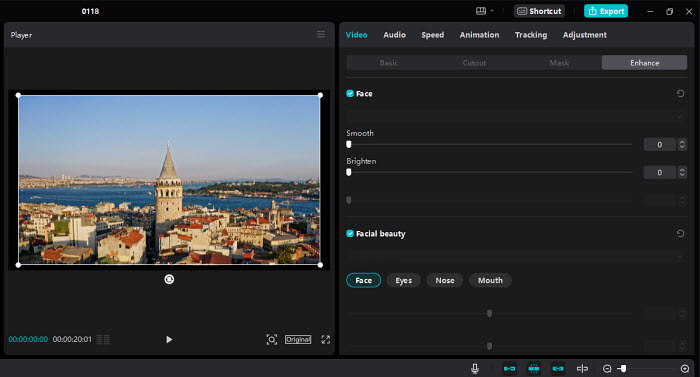
步驟 3. 點擊「調整」並使用CapCut 的工具調整亮度、對比度、飽和度、色彩平衡等。增強這些元素可以讓您的影片看起來更充滿活力和吸引力。 您也可以對影片套用銳利化效果。 如果您的影片中有抖動的鏡頭,您也可以在「影片」標籤下找到「穩定」選項。
步驟 4. 完成上述設定後,點選匯出並選擇解析度、位元率、編解碼器等,然後點擊匯出並等待。 如果您只是想將影片解析度提高到HD/4K,您可以選擇線上Capcut工具。
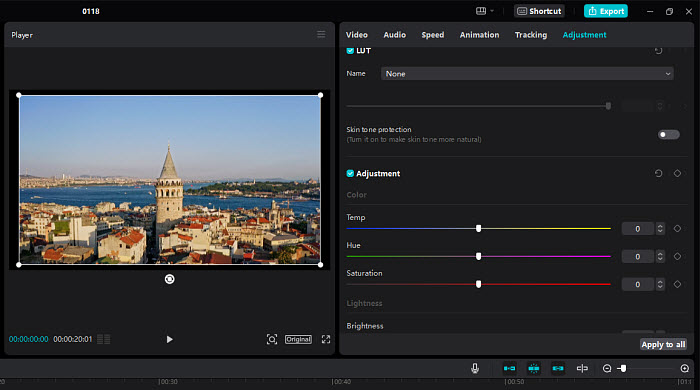
- 使用者可以使用 Capcut 來提高桌面裝置、行動裝置和線上影片的品質。
- 它很容易使用。
- CapCut 的免費版本在匯出的影片上包含浮水印。
- 雖然 CapCut 適用於基本編輯和增強,但可能無法滿足需要更高級功能和精度的專業影片編輯器的需求。
4。 使用 Filmora 提高影片品質
Filmora 是一款流行的影片編輯器。 它以其用戶友好的介面和一系列適合初學者和休閒影片編輯者的功能而聞名。 雖然它不是特定的影片品質增強器應用程序,但該編輯器具有一系列提升影片品質的功能,包括背景降噪、色彩校正和穩定性。 此外,還有超過 300 種濾鏡和效果,可以幫助您的影片看起來更好、更時尚。
如何使用 Filmora 來提升影片品質?
步驟 1. 在電腦上下載 Filmora 並開啟它。 點擊 「導入」 並添加您要增強的影片。
步驟 2. 將影片拖曳到時間軸軌道上。 然後右鍵單擊媒體並選擇編輯。 在「影片」下,有一些用於裁剪、速度、調整等的基本選項。點擊「AI 工具」並找到提高影片品質的功能,例如穩定性和鏡頭校正。 根據您的影片啟用該選項,並將設定調整為您想要的結果。
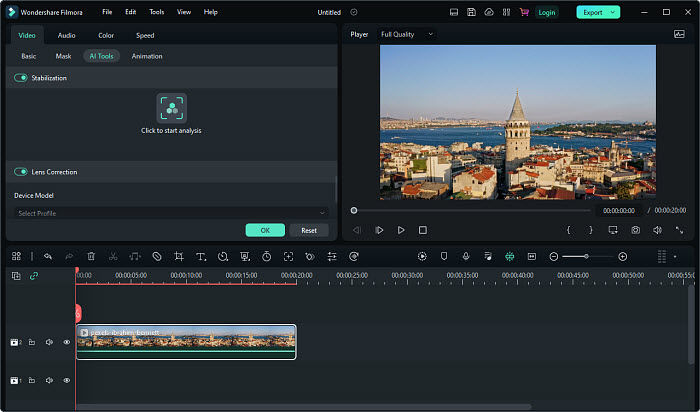
步驟 3. 接下來,按一下「顏色」標籤來調整白平衡、色調、高光、陰影、白色和黑色以及 3D LUT。 您還可以點擊音訊並調整輸出音量、淡入、淡出、音調等,以提高整體影片品質。
步驟 4. 如有必要,請套用任何濾鏡、疊加層或效果。 然後點擊 「匯出」 並調整輸出設置,如格式、解析度、輸出資料夾等。
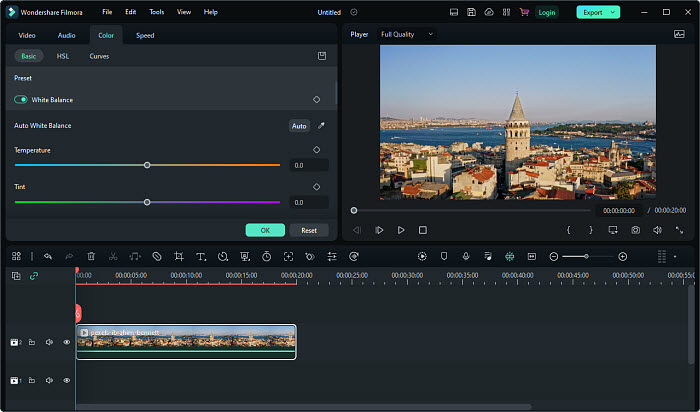
- 它提供了大量的濾鏡和效果來優化輸出影片品質。
- 它比更高級的編輯器更容易,但具有各種編輯功能。
- Filmora 不提供一鍵式 AI 解決方案來提高影片品質。
- 它缺乏高級影片增強功能,例如提高影片解析度的選項。
- 免費版本在匯出的影片上包含浮水印。
如何讓影片品質更好?
雖然在後製過程中使用影片增強器或編輯器可以在一定程度上提高影片質量,但製作高品質影片需要在錄製時注意各種因素,包括攝影設備、照明、穩定性和音訊。 以下是針對每個方面的一些提示:
1. 一台好的相機:使用解析度至少為 1080p 的相機,最好是 4K 以獲得更高的細節。 不同的相機感光元件具有不同的功能。 選擇具有更大感光元件的相機,以獲得更好的低光性能和景深。 高階相機通常具有更好的低光性能,可以產生更高品質的影片。
調整相機上的 ISO 設定以減少低光源條件下的雜訊。 但請記住,較高的 ISO 設定也會引入更多雜訊。 根據您拍攝的影片類型調整影格速率(影片外觀為 24 fps,標準影片為 30 fps 或 60 fps)。
2. 照明條件:低光源條件可能會導致影片雜訊並降低穩定性。 確保有足夠的照明以提高影片的整體品質。 盡可能利用自然光,但要控制它以避免刺眼的陰影。 購買柔光箱燈或擴散器,以創造均勻、迷人的光線。 確保所有光源的色溫一致。
3. 購買三腳架或穩定器:使用堅固的三腳架消除相機震動並製作高品質的影片。 對於動態拍攝,請考慮使用萬向節或穩定器來保持平穩的運動。 當使用 GoPro、無人機或其他運動相機錄製快動作影片時,這一點尤其重要。
4. 麥克風:音訊對於提高整體影片品質非常重要。 您最好使用外部麥克風以獲得更好的音質。 例如,槍式麥克風非常適合定向音訊捕獲,領夾式(翻領)麥克風非常適合採訪或槍式麥克風可能不適合的情況。
5. 壓縮偽影:影片壓縮時,細節可能會遺失,從而導致影片品質下降。 選擇能夠最大限度地減少這些偽影的影片壓縮格式。 某些原始格式將包含影片的完整細節,但需要大硬碟。
摘要
本文深入研究了利用人工智慧工具和流行的影片編輯軟體來提高影片品質的有效策略。 透過將 Winxvideo AI 和 Topaz Video AI 等 AI 驅動解決方案的強大功能與 Premiere Pro、CapCut 和 Filmora 的全面編輯功能相結合,用戶可以按照逐步指南顯著提高影片品質。
 經常問的問題
經常問的問題
如上所述,提高影片品質涉及解析度提升、穩定、降噪、銳利化、色彩校正等。我們列出了提供這些功能的不同工具,以幫助提高影片品質。 您可以選擇最適合您需求的影片增強器。
我們在上面列出了錄製影片時應注意的因素。 如果您按照提示操作,您應該能夠製作高品質的影片。
用於增強影片品質的人工智慧技術的一個例子稱為「影片升級」或「影片超解析度」。 這涉及使用人工智慧來提高影片的解析度和質量,使其超越其原始來源。
例如,Winxvideo AI 包含基於深度學習的超解析度模型,可將影片解析度提高到 4K 品質。 其核心CineAI基於CNN、DGF、Reccurent Decoder RNN等人工智慧技術,因此可以逐幀分析輸入影片,理解模式、紋理和結構,然後產生更高分辨率的幀。 該技術對於升級舊影片或以較低分辨率拍攝的內容以匹配現代顯示標準特別有用。
有幾個因素可能會導致影片品質不佳。 例如,使用過時的相機或低解析度的相機拍攝可能會導致影片的細節和清晰度有限。 照明條件不佳可能會導致鏡頭出現噪音或顆粒感。 沒有穩定性的手持拍攝可能會導致鏡頭震動和抖動,從而降低整體影片品質。 導出設定不當、壓縮過重、位元率不足、環境等都會影響輸出品質。 您可以在拍攝、編輯和匯出階段關注這些因素,以幫助提高整體影片品質。










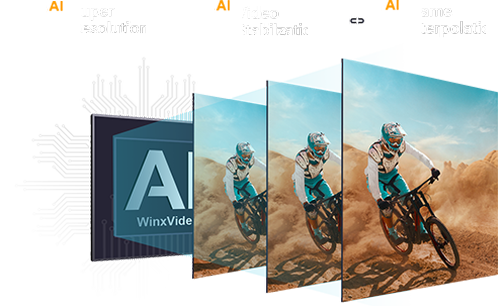
 免費下載
免費下載 免費下載
免費下載
